詳細図のドキュメント レベルのドラフト設定を指定できます。
図面を開いたままこのページを開くには、図面で、オプション  (標準ツールバー)をクリックし、ドキュメント プロパティタブを選択し、次にを選択します。
(標準ツールバー)をクリックし、ドキュメント プロパティタブを選択し、次にを選択します。
円
 円のスタイル 円のスタイル
|
ソースのビューの円スタイルを選択します。 |
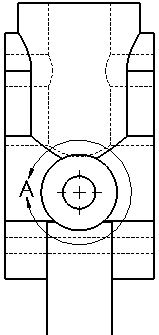 |
 円の太さ 円の太さ
|
厚み、あるいはユーザー定義サイズ(Custom Size)を選択し、厚みを選択します。 |
枠
枠のスタイル
 |
詳細図の枠スタイルを選択します。 |
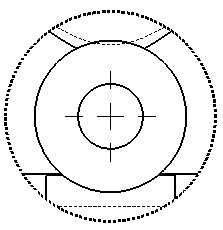 |
枠の太さ
 |
厚み、あるいはユーザー定義サイズ(Custom Size)を選択し、厚みを選択します。 |
詳細図円テキスト
ソースのビューにフォント設定を適用します。
詳細図円テキストの例

ビュー ラベル テキストの例
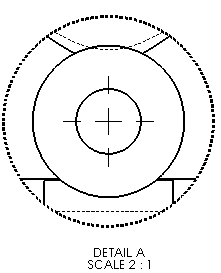
ラベル オプション
| 規格に従う |
選択し、ベース規格に従います。 選択解除した場合、ビュー ラベルのパラメータを変更します:
- 名前(Name): ビュー ラベルのタイトル名を選択するか、独自のタイトルを入力します。
- ラベル: 親ビューのラベルに対応するラベル文字を、図面ビュー ラベルとして表示するかどうかを選択します。
- スケール: スケールのラベルを選択するか、独自のラベルを入力します。
- 区切り記号: スケールの表示オプションを選択します:
- スケールを区切り記号で区別された 2 つの数値で表す場合:
- スケールを 2 つの値の比率(X が後に続く)で表す場合、# X を選択します。
- スケールを非表示にするには <なし> を選択します。
- ラベルの表示オプション:
- 積重ね: 名前とラベルを上に積み重ねてビュー ラベルを表示します。
- 直線状テキスト: 名前とラベルを同一線上に表示します。
|
| ビューの上にラベルを表示 |
選択し、ビューの上にラベルを表示します。 |
レイヤー
| レイヤー
|
レイヤーを選択します。 レイヤーは、図面プロパティ用に選択する前に図面で作成する必要があります。
|
詳細図ラベルのレイヤー設定は、詳細図ラベルの円のスタイル(Circle Style)と境界線のスタイル(Border Style)の設定を上書きします。